Quntisスクリーンバーレビュー|コスパ最強モニターライトはコレ!モニターサイズに合わせて40cmと52cmを選べる

※当記事内で紹介しているリンクは一部Amazonアソシエイトリンクがあります
今回は、Quntisスクリーンバーを提供いただけたのでレビューしていきます。
PCデスク環境を整える時に、スクリーンバーが欲しいけど…「高くて導入できない」このような人多いと思います。過去のボクもそうでした。
こんな方にピッタリなスクリーンバーが本記事で紹介する「Quntisスクリーンバー」です。
使用した結果、良かったのか悪かったのかというと
約5,000円で10,000円クラスの性能・機能が搭載されているのでコスパ抜群のスクリンバーで非常に満足
でした。
この記事でわかること
- 高コスパのスクリーンバー
- Quntisスクリーンバーの使用感やレビュー

本機は約40cmでモニター27インチには小さく感じますが、大きいモニター用の52cmもあるのでご安心を。
スクリーンバー本体にあるリモコンも操作しやすく、自動調光機能もあるので電源オン/オフの切り替えで簡単に使用できるのも楽でした。
先にQuntisスクリーンバーのレビューを簡単にまとめます↓
 こびぃ
こびぃ価格以上の高コスパスクリーンバーだったよ!
ではわかりやすくQuntisスクリーンバーのレビューを書いていきます。
当ブログ用の5%割引コード>>HQX4SFAS
有効期限:2032-07-12
モニターサイズ22インチ未満推奨
モニターサイズ22インチ以上推奨
Quntisスクリーンバーの特徴・スペックレビュー
Quntisスクリーンバーの特徴をわかりやすくまとめました。
- ブラックなモダンでシックなデザイン
- 電球色〜昼白色まで調整可能
- 目の疲労が和らぐ
- スペース節約しシンプルデザイン
- 操作ボタンがタッチ式で使いやすい
- 25000時間の長寿命
- プレミアムサポートつき
Quntisスクリーンバーは、価格以上の特徴を持ち合わせているスクリーンバーです。コスパ最強と呼んでもいいくらい。
スペック
| 項目 | Quntisスクリーンバー |
|---|---|
| リモコン | 本体直接ボタン操作 |
| 最大照度 | 700ルクス |
| 照明角度 | 45° |
| 背面ライト | なし |
| ライト横幅 | 40cm |
| サイズ | 3.8D x 40W x 150H cm |
| 重量 | 367g |
| 湾曲モニターアダプター | なし |
| モニター調整アタッチメント | 2種類あり |
| 価格 | 約5,000円 |
※価格は2024年4月時点
ライトの横幅が狭いため、22インチくらいまでの小モニター用のスクリーンバーですが、本機は52cmモデルもあるため大型モニターの人はこちらをおすすめします。
52cmモデル↓
本機の40cmと52cmモデルは基本的なスペックが変わりませんので、52cmモデルが欲しい人も当記事で内容を確認できます。
Quntisスクリーンバー開封レビュー
Quntisスクリーンバー開封時の状態と、付属品やデザインなどを合わせて確認していきます。
パッケージ/付属品

輸送中に中が損傷しにくそうな厚紙ベース

部品一つずつ緩衝材のポケットに収まっているので安心


スクリーンバーとモニターを引っ掛けるアタッチメントは取り外し式


付属のケーブルはUSB-A to USB-C
約5,000円のスクリーンバーで、スクリーンバーとしては格安の部類のため、付属品や梱包はそこまで期待していなかったのが本音ですが、丁寧梱包で付属品もバッチバチに揃ってて普通に良い。
- Quntisスクリーンバー本体
- モニター引っ掛けアタッチメント
- モニターサイズ調整用のアタッチメント
- 六角レンチ
- USB-C to USB-Aケーブル
- 取り扱い説明書
外観/デザイン

これがQuntisスクリーンバーを取り付けた時の外観/デザイン。本体素材はプラではなく、嬉しいアルミ素材で高級感あり。シックなブラックにロゴと制御するボタンの種類がアイコンで印字されています。

スクリーンバー正面向かって左側にQuntisのロゴあり。小さいので悪目立ちすることもなし。

LED側はクリアカバーがついているので、電源オン時にライトを覗き込んでもそこまで刺さる光がはいらない仕組み。照度は700ルクスで、高級スクリーンバーBenQ ScreenBar Haloの800ルクスに肉薄しています。
取り付け方法

QuntisスクリーンバーのLED本体側とグリップを中央部分で、ギュッとはめ込むだけでモニターへ取り付け可能状態へ。


Quntisスクリーンバーは裏側にポートがあるので付属のケーブルを挿して、先端のUSB-Aをモニターもしくは電源に指すとスクリーンバーが使用できる状態になります。

上部から見ると、各種操作ボタンやセンサーが見えます。
各種ボタン/センサー

ボタンやセンサー類は全部で5種類。
向かって左側から
- 明るさ調整(0%〜100%)
- 色温度調整(3000K〜6500K)
- 自動調光機能(環境に応じた照射を可能にする)
- 自動調整
- 電源オン/オフ
下凹タッチデザインボタンは、暗闇でも操作が自在です。重力回転軸固定装置を採用、モニターの厚み(0.7-3.5cm)に合わせて、固定ベースを最適な角度に調整し、直接モニター上に引っ掛けます。
モニターサイズや形状に応じてグリップ部分のサイズ変更可能


Quntisスクリーンバーはモニターサイズに合わせて、モニターを挟むグリップ部分のサイズをアタッチメントを取り替えることにより任意のサイズに調整できます。


このように市場にでている大半のモニターに合うように調整することができます。
 こびぃ
こびぃAmazonの商品説明欄でもわかるけど、名の知れているモニターなら装着できないモニターはなさそうだね!
サイズ/重量
本機のサイズと重量をまとめると以下のとおり。
- サイズ:3.8D x 40W x 150H cm
- 重量:367g
モニターサイズ22インチ未満推奨
モニターサイズ22インチ以上推奨
Quntisスクリーンバーの良かった点 (メリット)

Quntisスクリーンバーを実際に使って良かった点 (メリット)は以下の4つです。
- コスパ抜群
- 価格以上の質感
- 必要な機能は基本全部ある
- シックでシンプルなブラックデザイン
順に見ていきます。
コスパ抜群
本機のメリットはこれがすべてと言っていいでしょう!ってくらいのメリットがこのコスパの良さ!
例えば、人気のBenQのハイエンドモデルのScreenBar Haloだと約20,000円しますが、本機Quntisスクリーンバーはたった5,000円ほど。
手元のリモコンも無いしや細かな微調整や質感は、さすがに勝てませんが「手元に明かりを灯す」ことだけでいいなら、Quntisスクリーンバーはコスパ抜群と言えるスクリーンバーの一つです。
価格以上の質感

有名どこのスクリーンバーとなると、エントリーモデルでも10,000円は下らないスクリーンバーですが、何度も言うように本機は約5,000円。
この価格帯だと、質感とかかなりきになりますよね。遠目はいいけど、近くへ行くと残念…みたいな。
メイン素材がプラ系ではなく、アルミを中心に設計されているため、この「残念」な感じがなく普通に質感が高いです。これがビックリ。
 こびぃ
こびぃ安くて良いものを求めている人にピッタリなスクリーンバーだよ!
必要な機能は基本全部ある


スクリーンバー側で制御するために、必要な機能は「電源オン/オフ」「明るさ調整」は必須です。これがなければ使い勝手は最悪といえます。

本機は、「電源オン/オフ」「明るさ調整」の他に「色温度」「自動調整」「自動調光機能」までついているので、必要以上の機能がギュッと詰まっているスクリーンバー。
ボタンも押しやすく反応がなかったりすることがありません。反応感度も良好、ボタンを押して切り替えを待つようなこともなし、非常に良い。
 こびぃ
こびぃたった5,000円くらいで、10,000円ほどのスクリーンバー以上の機能を備えてるのは普通にすごい!
スイッチ操作(色温度)
このように感度も高くパッパッと切り替わります。
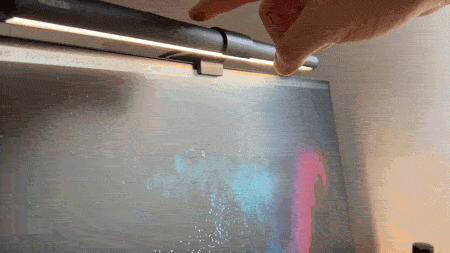

手元の照度や色温度は簡単に好みの設定にできるので、集中したい時は昼白色でせめて、まったりしたい時は電球色ですごしたりできるので、QOL向上に貢献。
シックでシンプルなブラックデザイン

BenQスクリーンバーは、やや紫ががったアルミ素材ですが、Quntisスクリーンバーはブラックカラー1色です。
これは好みもあると思いますが、デスク環境・周りがブラックカラーで統一している人なら、BenQ ScreenBar Haloより、Quntisスクリーンバーのほうがぶっ刺さるデザイン性・色味だと言えます。
シックかつシンプルなブラックカラーのスクリーンバーが欲しいならQuntisスクリーンバーを候補に入れて問題なし。
Quntisスクリーンバーの気になった点(デメリット)

コスパ抜群のQuntisスクリーンバーですが、デメリットは2つありました。買ってから後悔しないように確認してください。
- 角度調整が不可
- 湾曲モニターは使用不可のものがある
順に見ていきます。
角度調整が不可

Quntisスクリーンバーを設置すると、その角度固定なので、ちょっと手前側・奥側みたいな感じで微調整がしにくいです。
スクリーンバーの角度調整ができないため、モニター本体を動かして、照射場所を調整する必要があります。
角度調整はできないけど、ベストな角度で作られている
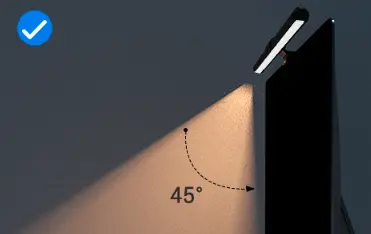
スクリーンバーを使ったことがある人はわかると思いますが、角度調整できてもほぼ使わないんですよね。
スクリーンバーは、モニターから先45°くらいが照射されていると使いやすいなぁという感覚を持ちます。
本機は角度が調整できない分最初から照射角度が45°で使用しやすくなっているため、そこまでデメリットでもありません。
湾曲モニターは使用不可のものがある
本機は公式が湾曲モニターは使用できない。と表記されている製品です。
ただし、中には使用できた人もいるみたいなので、結局モニターサイズによるのかな?というところ。
使用できるモニターサイズは以下なので、確認してくださいね。

上記は公式から発表されているモニターサイズなので、基本的に使用できるモニターとなっています。
大きなモニターに装着できるQuntisスクリーンバーは40cmではなく52cmモデル

Quntisスクリーンバーは、「※40cmモデル」と「※52cmモデル」があります。こちらの画像は52cmモデルに対応しているモニターサイズです。※Amazonリンク
対応サイズをまとめると以下のとおり。
- 40cmモデル(本記事紹介)
対応モニターサイズ:15〜22インチ - 52cmモデル
対応モニターサイズ:22インチ〜29インチ
Quntisスクリーンバーはこんな人におすすめ

本機Quntisスクリーンバーがおすすめな人はどんな人?と聞かれるとこのように伝えたい。
高コスパのスクリーンバーを欲しい人!
逆におすすめできない人は、機能を超重視したい人や、見た目含むこだわりが強い人です。
手元を優しく照らし、目に優しいライトを安く導入したいなら、間違いなく買い!と言えるスクリーンバーでした。
Quntisスクリーンバーレビューを安く買うならAmazon
QuntisスクリーンバーはAmazon(Amazonリンク)で安く買うことができます。
Quntisスクリーンバー に限らず、普段からAmazonで安く買う方法を駆使してお得にゲットしましょう。
 こびぃ
こびぃなんやかんやでガジェットって、Amazonが一番安定して安く買えるよね。購入まで楽だし、早いし最高よ。
Quntisスクリーンバーレビュー【まとめ】
この記事はQuntisスクリーンバーレビューについて書きまとめした。
簡単にまとめると以下の通り。
デスク環境を見直したい人、PC作業の効率化を図りたい人、モニターを使用して長時間作業するボクみたいなブロガーにもおすすめできる製品でした。
自分はBenQ ScreenBar Haloをメインモニター用に使用して、Quntisスクリーンバーをサブモニター用にしていきます。
気になる方はQuntisスクリーンバーを一度チェックしてみてください!ではまた!
当ブログ用の5%割引コード>>HQX4SFAS
有効期限:2032-07-12
モニターサイズ22インチ未満推奨
モニターサイズ22インチ以上推奨
※当記事内で紹介しているリンクは一部Amazonアソシエイトリンクがあります












